iCloud - это облачное хранилище, которое позволяет сохранять и синхронизировать данные на Apple-устройствах. Он также предоставляет доступ к полезным приложениям. Включение iCloud для приложений на iPhone позволяет хранить данные, включая фотографии, контакты, заметки и многое другое, в безопасном месте.
Установите последнюю версию iOS на iPhone. Откройте "Настройки" и найдите раздел "iCloud". Нажмите на него для настройки iCloud.
Здесь вы найдете различные приложения и функции, которые могут использовать iCloud для хранения данных. Чтобы включить iCloud для приложений, просто переместите переключатель напротив каждого приложения в положение "Включено". Некоторые приложения, такие как "Фото" и "Контакты", могут предложить вам выбрать способ синхронизации данных - по Wi-Fi или через сеть мобильной связи. Выберите подходящий вариант и нажмите "Готово".
Теперь ваши данные будут храниться в iCloud и доступны на всех устройствах Apple, а также через веб-интерфейс iCloud.com. Если в будущем вы захотите отключить iCloud для какого-либо приложения, вернитесь в настройки iCloud и переключите соответствующий переключатель в положение "Выключено".
Что такое iCloud и как его включить на iPhone?
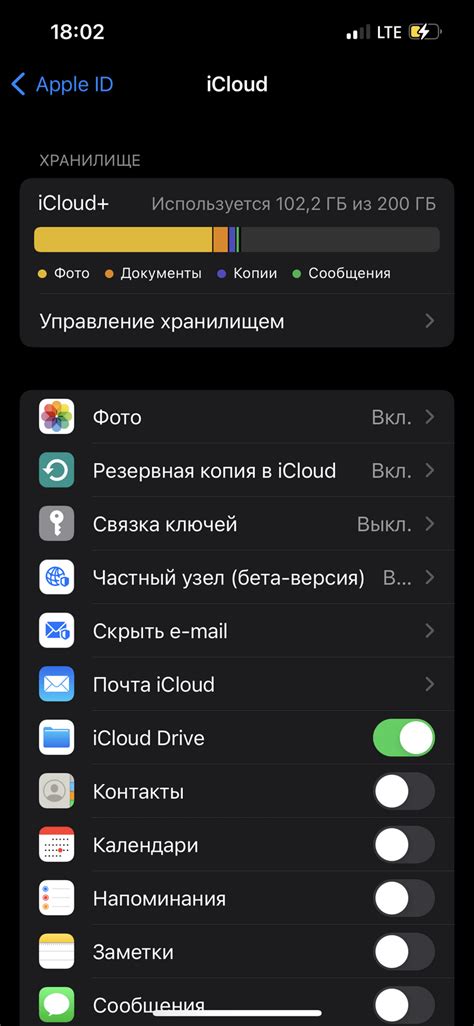
Следуйте этим шагам, чтобы включить iCloud для приложений на вашем iPhone:
- Перейдите в меню Настройки на вашем iPhone.
- Выберите ваше имя вверху списка, чтобы открыть настройки Apple ID.
- Прокрутите вниз и нажмите на iCloud.
- Включите переключатель напротив каждого приложения, которое вы хотите использовать с iCloud (например, «Контакты», «Календарь», «Фото», «Записи», «Заметки»).
- Для сохранения данных в iCloud включите опцию Автоматическая загрузка, чтобы медиафайлы и документы сохранялись автоматически.
Обратите внимание, что для использования iCloud требуется Apple ID и интернет-подключение.
После включения iCloud вы сможете синхронизировать данные и настройки со своими другими устройствами, подключенными к iCloud. Также, вы сможете сохранять данные в облаке, делать резервные копии и многое другое.
Преимущества использования iCloud для приложений на iPhone
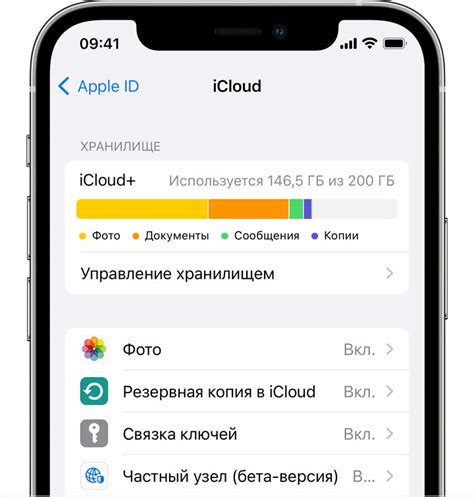
iCloud предлагает целый ряд преимуществ для пользователей iPhone, когда речь заходит о использовании приложений. Вот некоторые из главных причин, по которым вы можете рассмотреть включение iCloud для ваших приложений:
1. Одновременное использование на разных устройствах. iCloud позволяет синхронизировать данные вашего приложения между несколькими iPhone, iPad и даже Mac. Это означает, что вы можете начать что-то на одном устройстве и продолжить с того же места на другом, без необходимости вручную переносить данные.
2. Автоматическое резервное копирование данных. iCloud автоматически резервирует ваши данные в облаке, гарантируя сохранность информации даже при потере или краже iPhone.
3. Удобный доступ к данным в любой точке мира. С помощью iCloud вы можете получить доступ к данным из любой точки мира с интернетом, что удобно для проверки, обновления и совместного использования информации.
4. Простая передача данных между приложениями. iCloud позволяет легко передавать данные между различными приложениями на вашем iPhone. Например, вы можете переслать фотографию из галереи в мессенджер или документ из редактора текста в облачное хранилище. Это удобно и эффективно.
5. Защита данных с помощью пароля и шифрования. Ваши данные в iCloud могут быть защищены паролем и шифрованием для безопасности. Это помогает сохранить ваши личные и важные данные в сохранности.
Как включить iCloud на iPhone

- Откройте настройки на вашем iPhone.
- Прокрутите вниз и нажмите на свою учетную запись iCloud.
- Если у вас еще нет учетной записи iCloud, вы можете создать ее, нажав на кнопку "Создать новый Apple ID". В противном случае, введите свою учетную запись Apple ID.
- Введите пароль своей учетной записи Apple ID.
- Включите функции iCloud, такие как "Фотографии iCloud", "Контакты" и "Заметки".
- Нажмите на кнопку "Сохранить" в правом верхнем углу экрана.
Теперь вы успешно включили iCloud на своем iPhone. Ваши данные и приложения будут автоматически синхронизироваться между вашим iPhone и другими устройствами, подключенными к той же учетной записи iCloud.
Настройка iCloud для приложений на iPhone
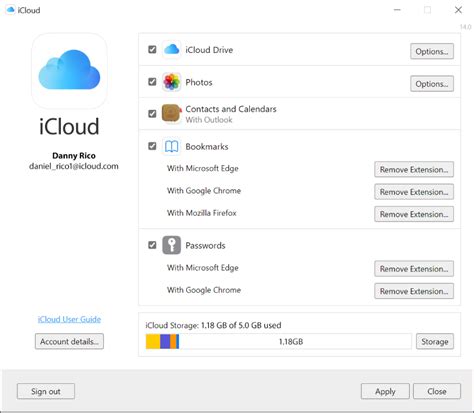
Настройка iCloud для приложений на iPhone позволяет синхронизировать данные и настройки с вашего устройства с облаком. Это удобно, если вы хотите иметь доступ к своим контактам, календарям, фотографиям и другим данным на всех ваших устройствах.
Для настройки iCloud на iPhone сделайте следующее:
| 1. | Откройте "Настройки" на iPhone. |
| 2. | Нажмите на свой профиль в верхней части экрана. |
| 3. | Выберите "iCloud" в списке настроек. |
| 4. | Включите переключатели рядом с нужными приложениями для синхронизации с iCloud. |
| 5. | При необходимости, введите ваш Apple ID и пароль. |
| 6. |
| Дождитесь завершения процесса синхронизации данных с облаком. |
После завершения этой настройки, вы сможете использовать iCloud для синхронизации данных и настроек с приложениями на iPhone. Обратите внимание, что они должны поддерживать эту функцию.
Теперь все ваши устройства будут синхронизироваться, и ваши данные будут в безопасности в облаке iCloud.